相信有不少人都想實現iPhone動態桌布,就算iOS能夠支援Live Photo(原況照片),但都需要透過手動按壓鎖定畫面才會有短暫動態效果,本文就來分享能夠讓iPhone動態桌布自動播放精美動畫,不管是解鎖畫面或桌面都能持續播放動畫,還能依照自己喜好下載不同動態壁紙。

如何設定iPhone動態桌布自動播放?
這次要分享的iPhone動態桌布並非是透過Live Photo原況方式來實現,而是真實套用動態iPhone桌布,能夠持續自動在鎖定畫面和背景持續播放動態效果,而且不需越獄,就算是最新 iOS 18 系統版本同樣能夠實現。
不過需要透過電腦才能操作和套用iPhone動態桌布,無法直接利用第三方App來實現,想要讓桌布能夠在鎖定畫面上自動播放動畫(效果如下),趕緊利用底下步驟設定起來!
- 支援版本:iOS 17 ~ iOS 26.2(舊版不支援)
iPhone動態桌布效果2 pic.twitter.com/zeZZQWQsJC
— 瘋先生 (@MrMadtw) May 25, 2025
步驟一:透過電腦下載安裝iTunes
先透過Windows電腦從Microsoft Store商店內下載安裝iTunes應用程式,如果是 Mac電腦從 macOS Catalina 以上版本就不需要安裝,Finder 會內建支援 iTunes。
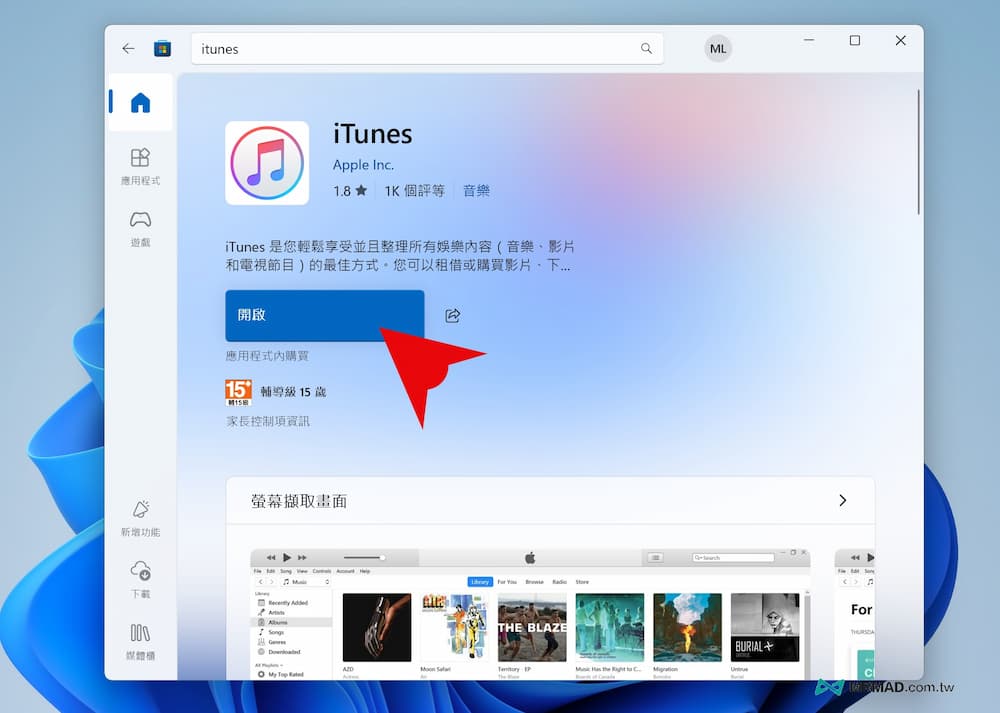
步驟二:將iPhone連接到iTunes
接下來打開 iTunes 後,將 iPhone 透過傳輸線插入連接至電腦,畫面會跳出允許電腦取用 iPhone 提示,點「繼續」,並在 iPhone 設備上也允許和輸入鎖定密碼。
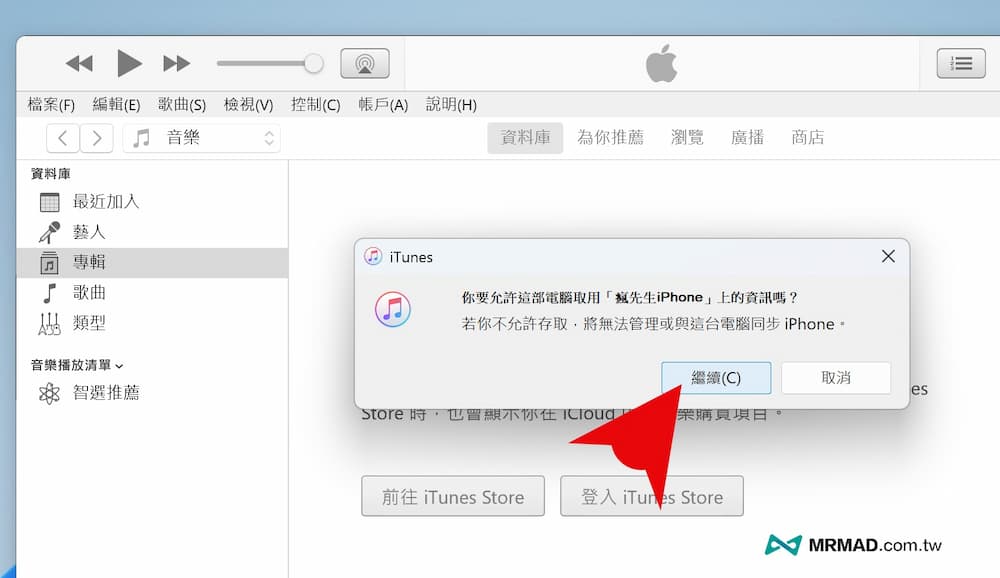
當 iPhone 與電腦成功連線後,iTunes 頂部狀態列就會出現 iPhone 手機裝置圖案,側邊也會顯示手機資訊,就代表已經成功連接。
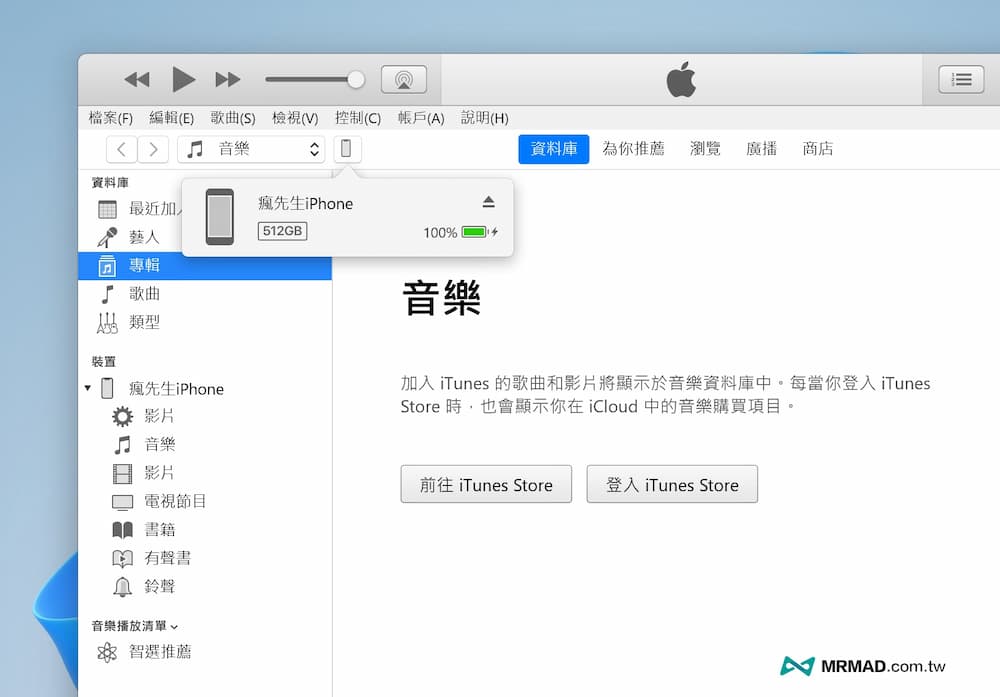
步驟三:關閉尋找我的iPhone和遭竊裝置防護
接下來先回到iPhone裝置上,先暫時將「關閉尋找我的iPhone」和」遭竊裝置防護」兩個功能關閉,等後續同步完成後再開啟。
關閉尋找我的iPhone方法
- 開啟iPhone內建「設定」App。
- 點選頂部Apple帳號頭像。
- 選擇「尋找」。
- 點入「尋找我的iPhone」。
- 並將「尋找我的iPhone」功能關閉(過程會需輸入Apple ID密碼)。
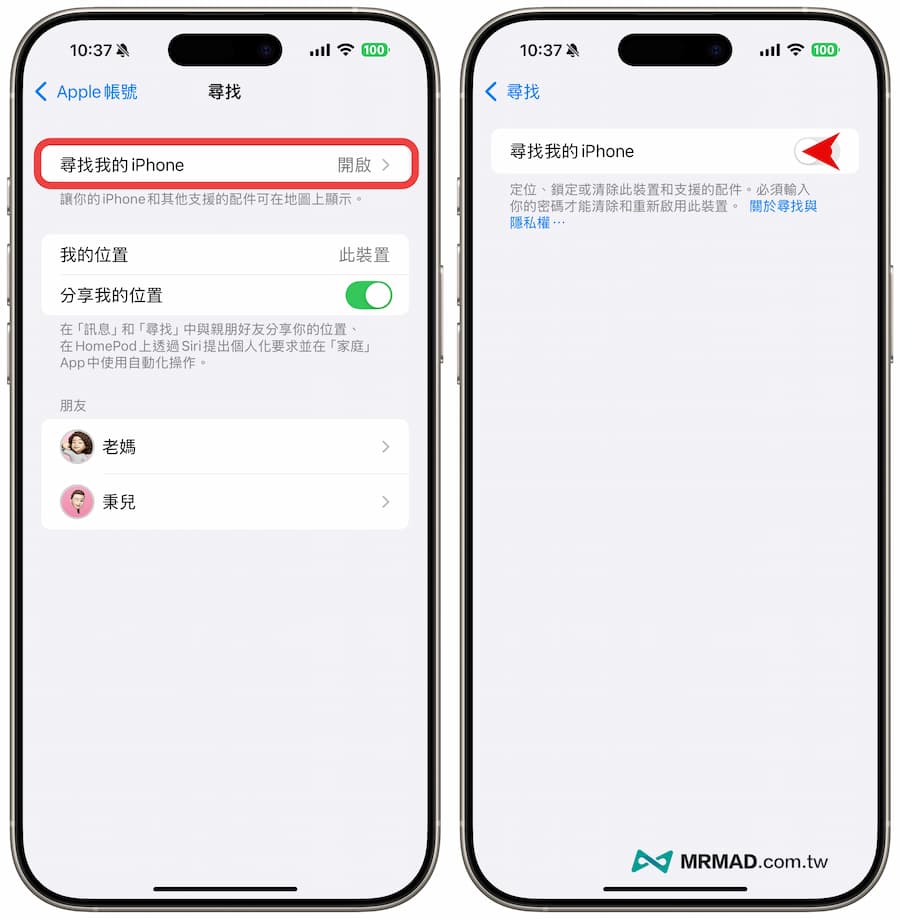
關閉遭竊裝置防護方法
- 開啟iPhone內建「設定」App。
- 選擇「Face ID與密碼」。
- 輸入解鎖密碼。
- 找到「遭竊裝置防護」並關閉功能。
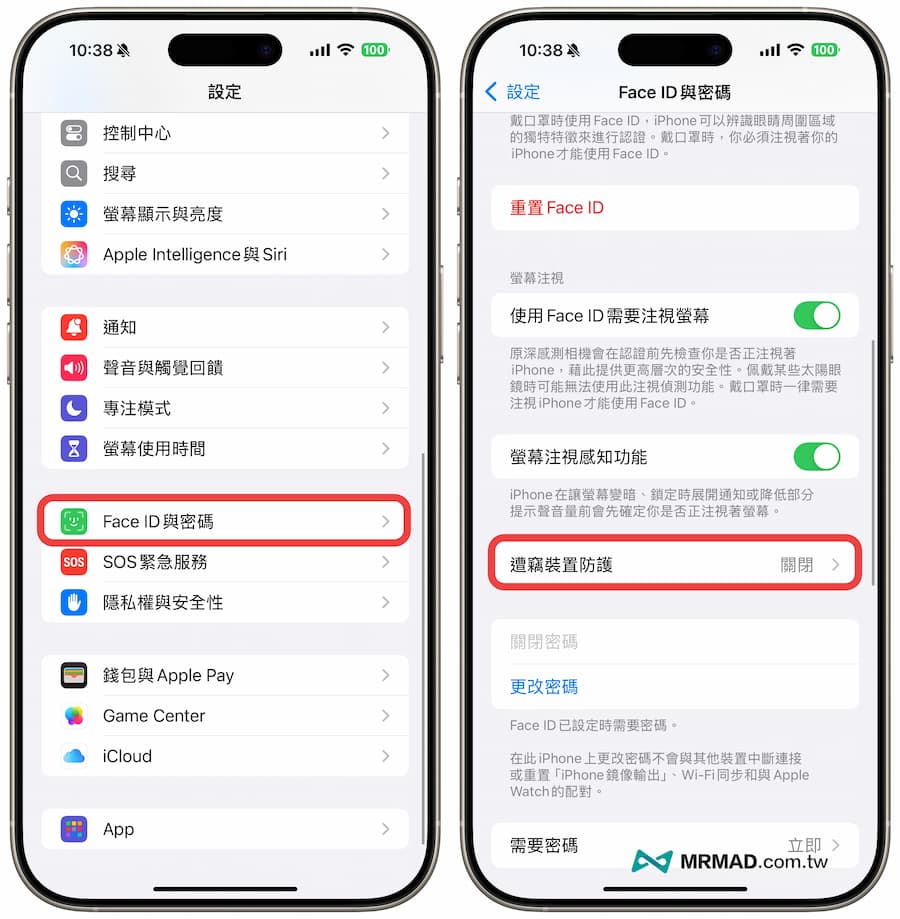
步驟四:下載Nugget動態桌布工具
透過電腦下載動態桌布工具 Nugget ,直接從 Github 網頁上下載最新版本,這款工具不管是 Windows、macOS 或 Linux 都能支援。
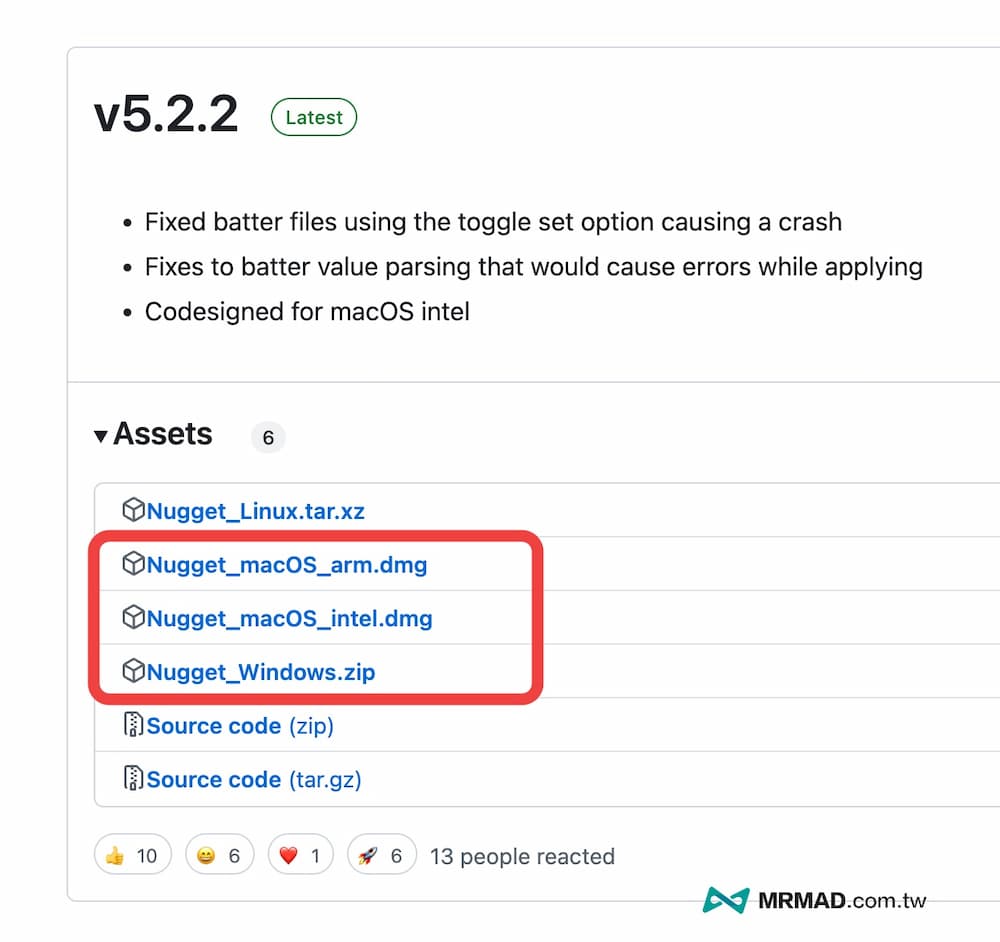
下載後將 Nugget 解壓縮全部,並且將工具全部解壓出來,要是 macOS 版本就直接打開 dmg 後,將 Nugget App 拖入至應用程式資料夾內即可。
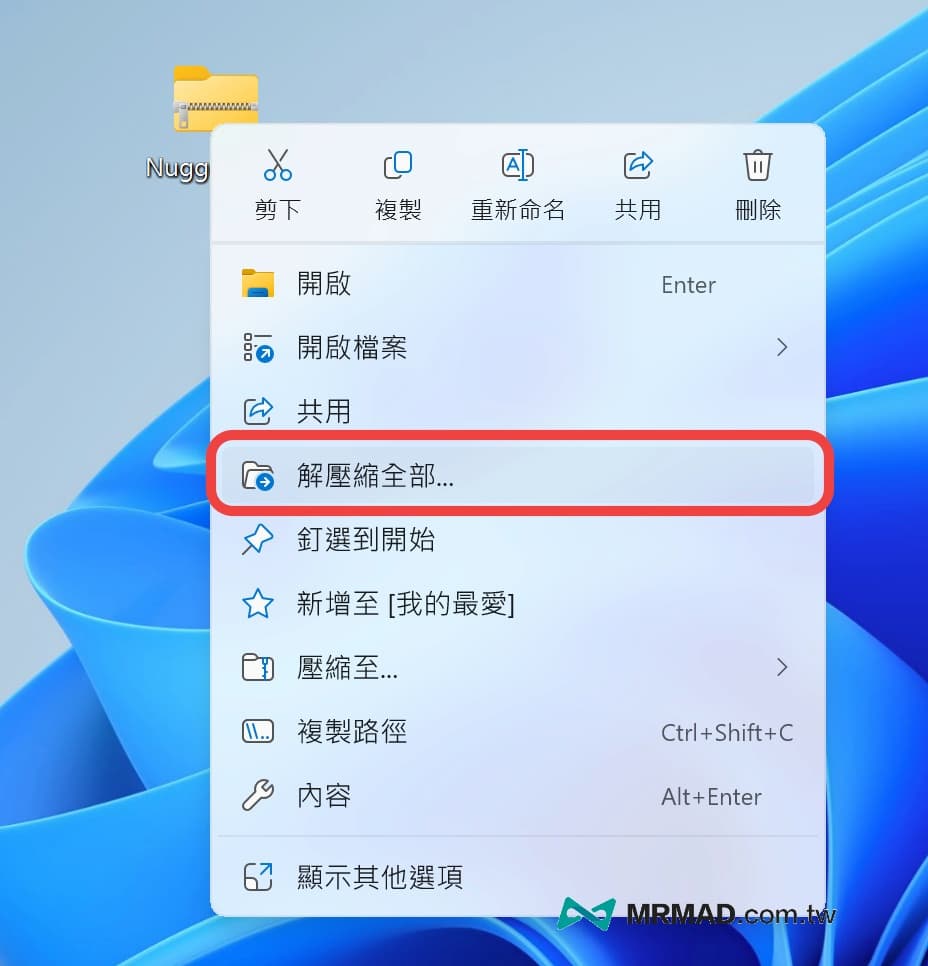
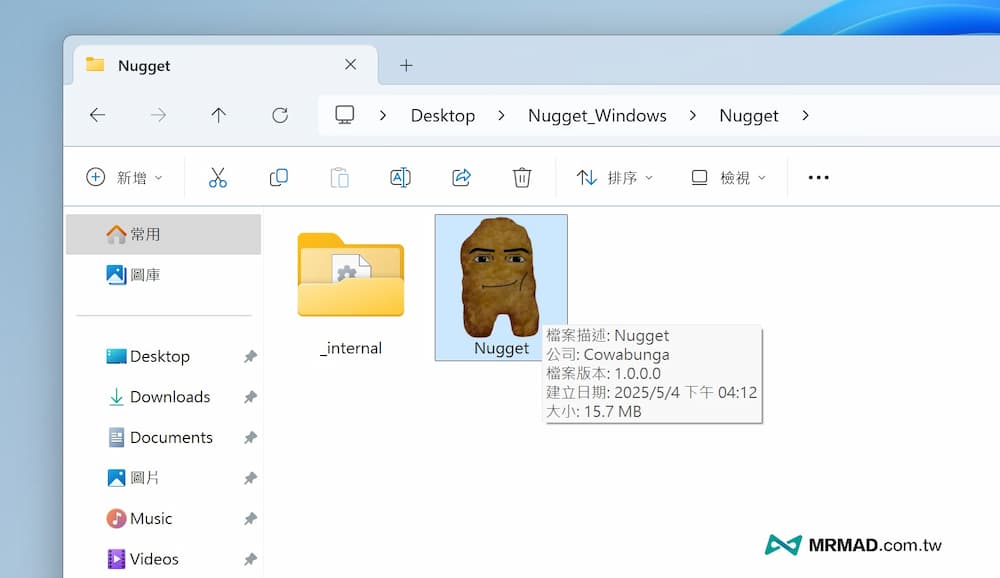
步驟五:iPhone動態桌布素材下載
接著開啟資料夾內的 Nugget 換動態桌布工具,提醒 iTunes 都要保持開啟狀態,才有辦法讓 Nugget 工具能讀取 iPhone 設備資訊,正常讀取也會顯示在主畫面最頂部。

接著點擊左側「Posterboard」選單,並按下「Discover Wallpapers」。
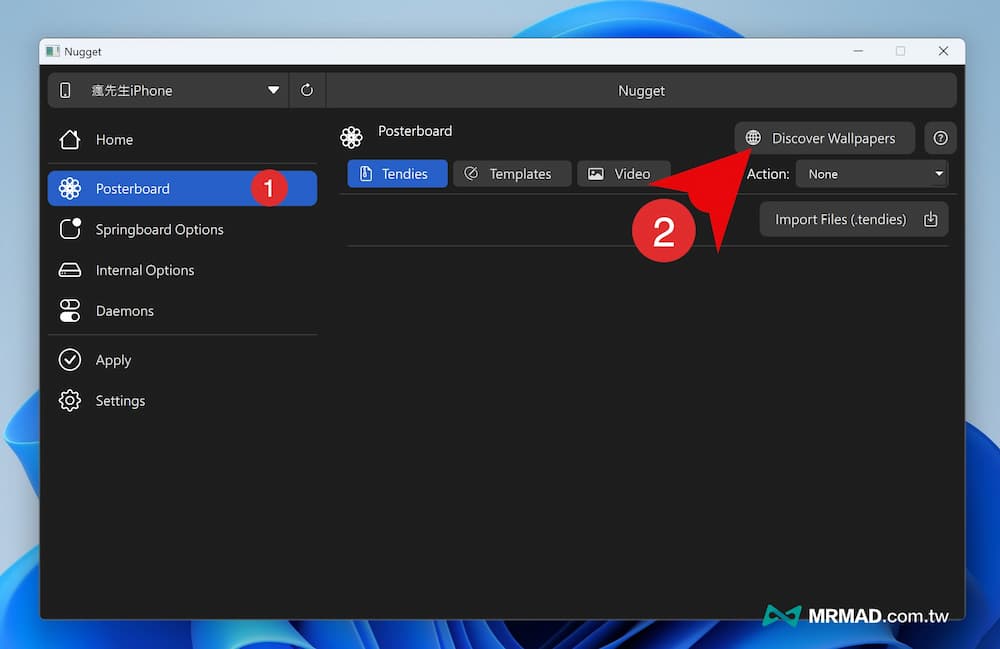
隨後會開啟Nugget專用的動態桌布網頁,裡面有不少動畫壁紙能下載,像是超級瑪利歐、蜜蜂人、七龍珠、復古小丑魚桌布、日本櫻花街頭等,這些桌布都是由網友自行創作,從裡面點「Download」下載想套用的iPhone動態壁紙。
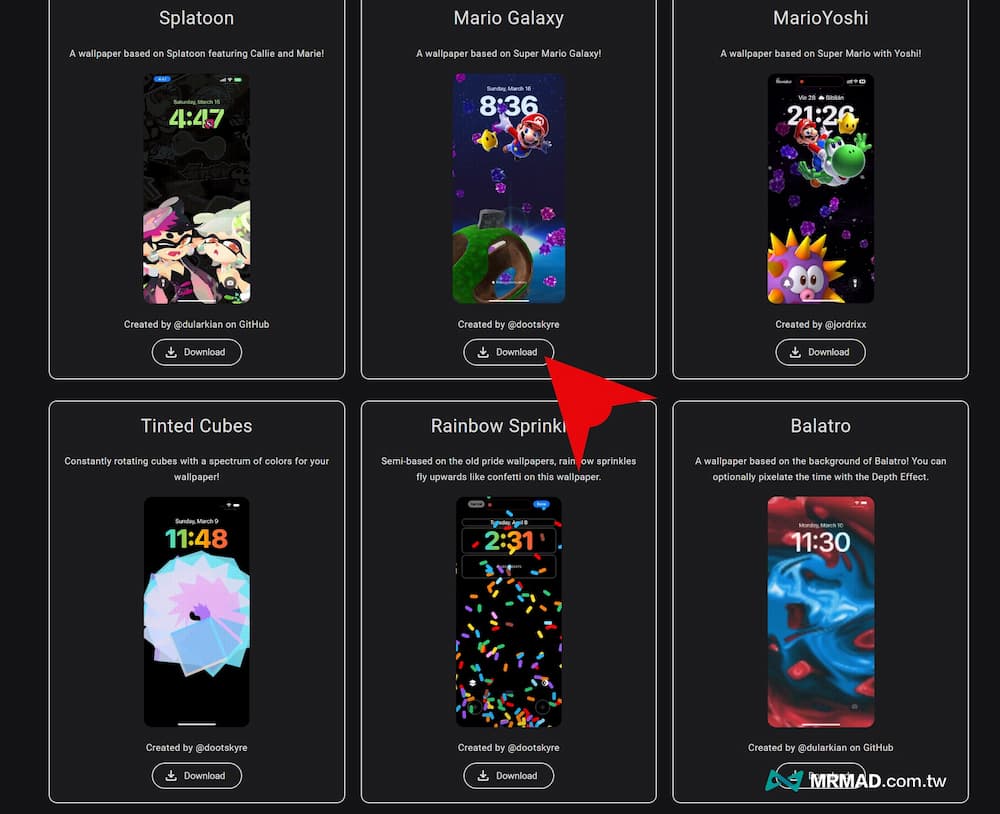
步驟六:匯入動態桌布檔案
下載後的動態素材會是以.tendies格式儲存,回到Nugget工具,點擊右側「Import Files(.tendies)」把剛下載的檔案匯入。
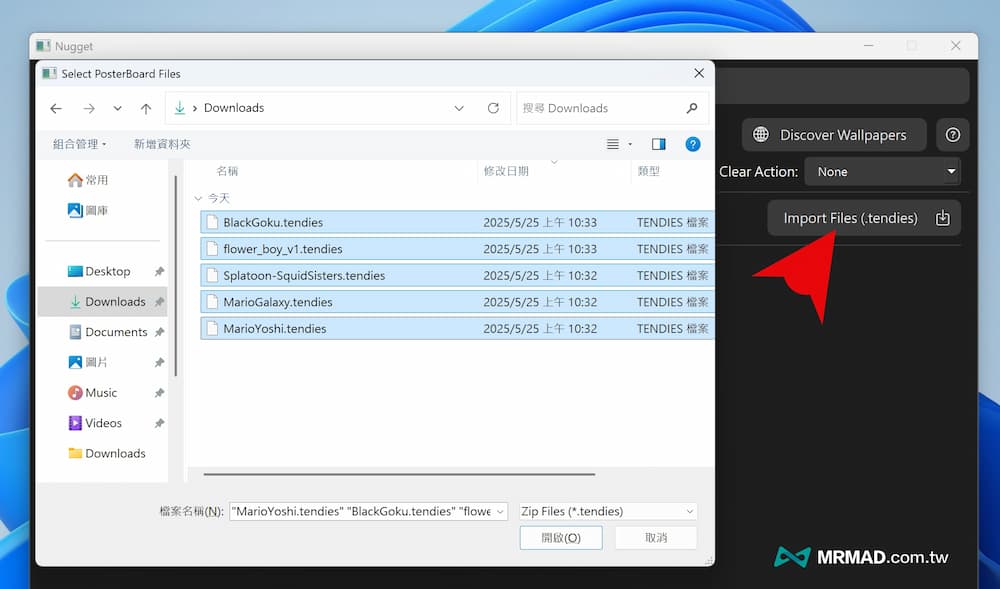
可以一次匯入好幾個iPhone動態桌布素材,方便後續能夠一次同步到iPhone設備內。
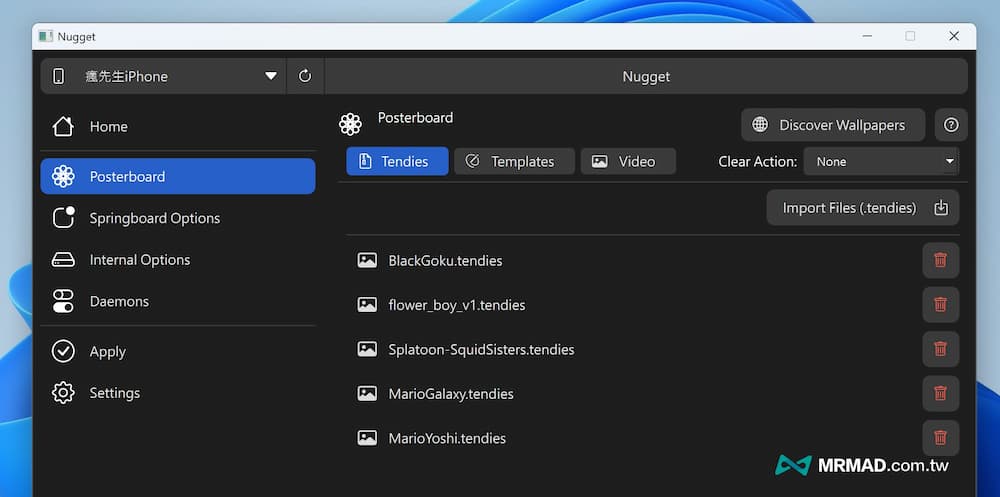
步驟七:同步iPhone動態壁紙
點擊左側「Apply」選單,並按下「Apply Changes」按鈕開始同步,過程就會將剛匯入的iPhone動態桌布同步到裝置內。
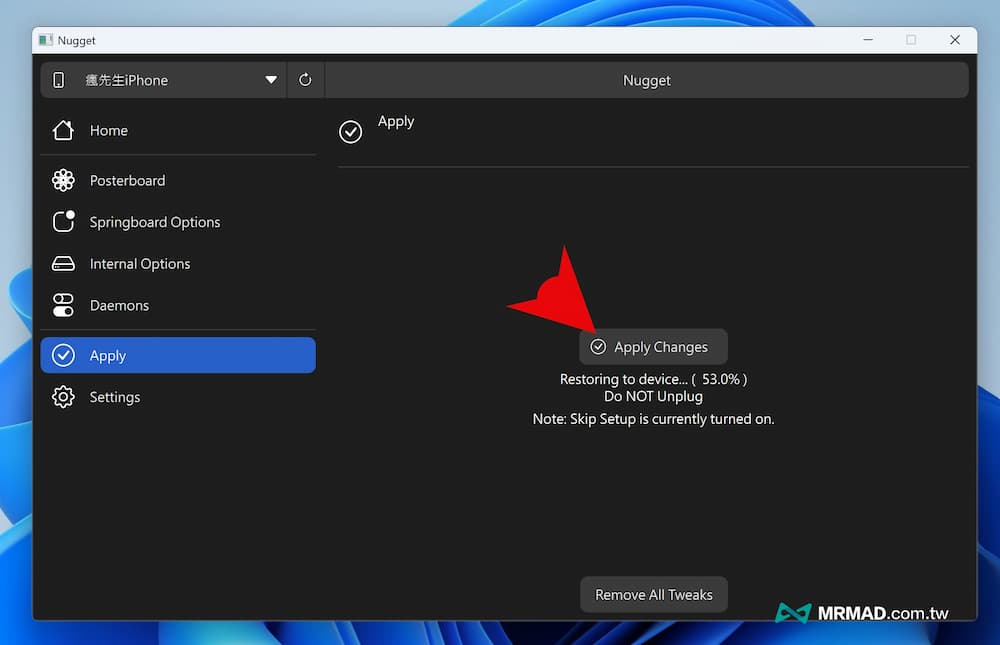
等待直到出現 Success 訊息後,iPhone會自動重新啟動一次。
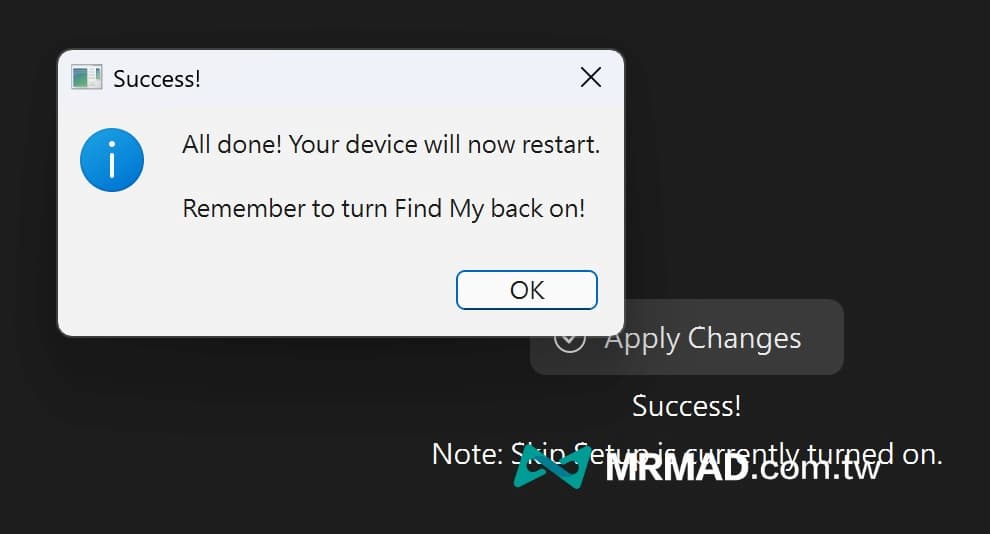
步驟八:套用鎖定畫面和動態桌布效果
最後直接長按iPhone鎖定畫面,點選新增背景圖片,就會在「選集」內看見剛加入的動態桌布。

點擊套用也會出現動態桌布預覽效果,通常這些壁紙都提供鎖定畫面和桌布兩種特效,要直接點擊「設為背景圖片組合」才會同時套用。
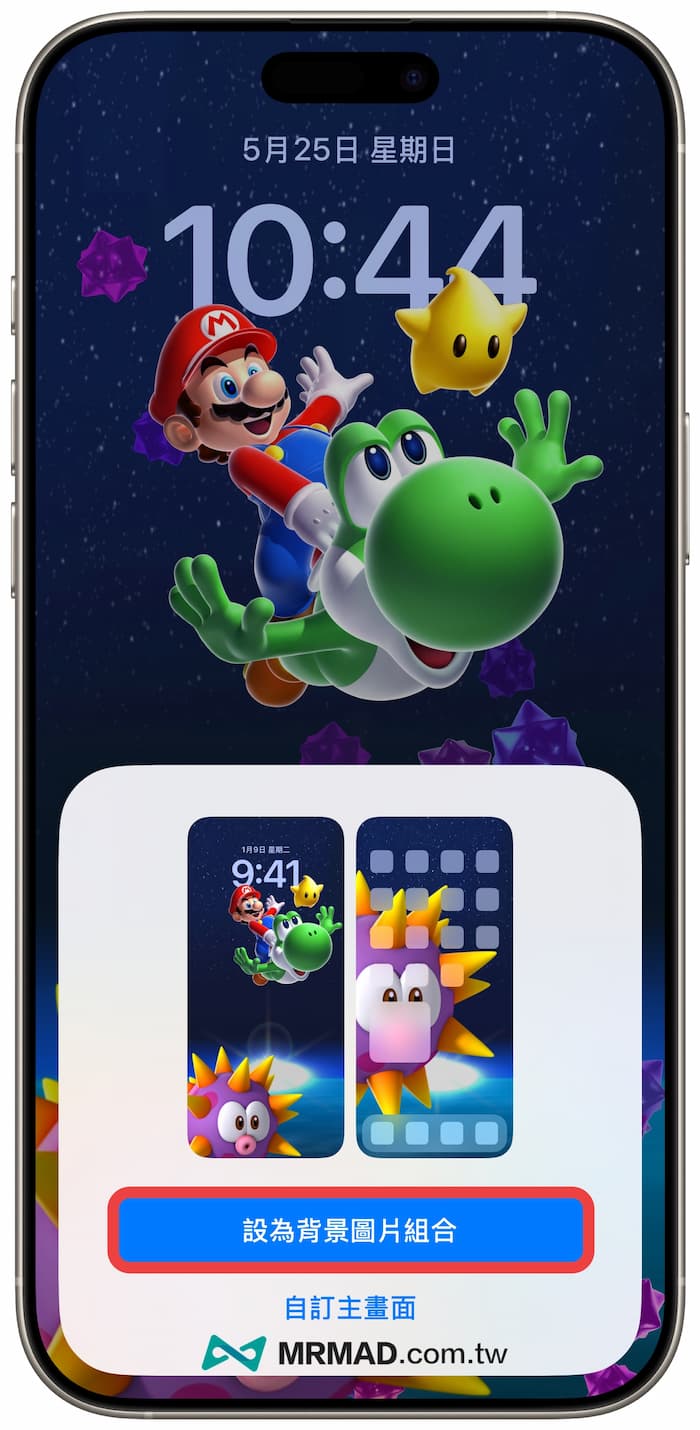
實際能夠讓iPhone動態桌布效果如下影片畫面,像是超級瑪利歐桌布,只要點亮螢幕鎖定畫面桌布就會一直動起來。
iPhone動態桌布效果1 pic.twitter.com/P9yYOkVmna
— 瘋先生 (@MrMadtw) May 25, 2025
如何上傳自己的動態影片或圖片?
要是想要上傳一段重覆播放的影片或動圖效果,可以直接用Posterboard內點選「Video」選擇要播放的短影片即可。
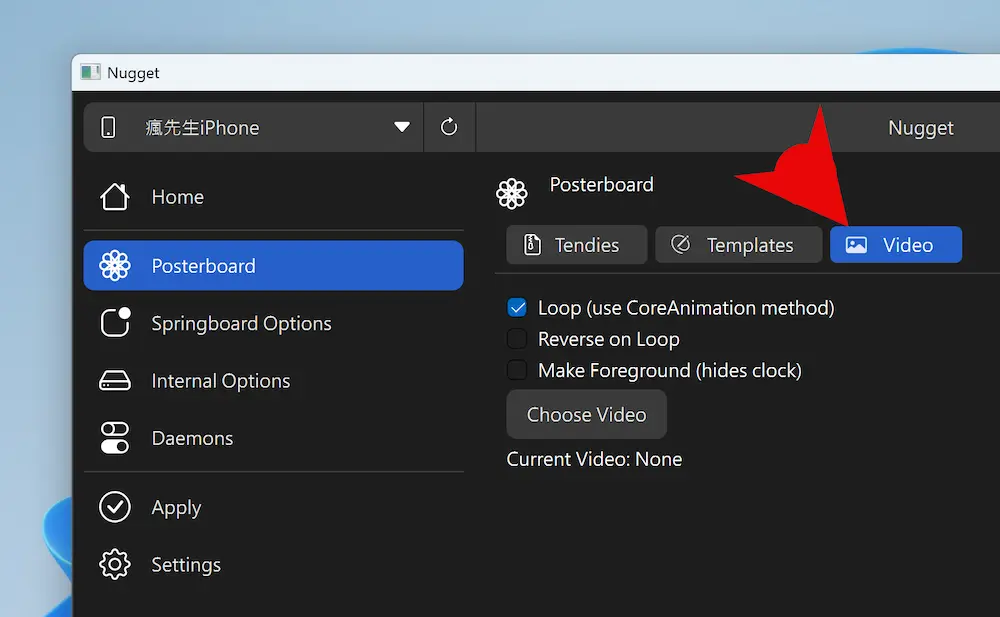
iPhone動態桌布功能總結
想讓iPhone動態桌布自動會持續動起來,現在免越獄也同樣能夠利用 Nugget 換動態桌布工具輕鬆時間,而且還有不少動態桌布能夠自己選擇套用,想讓 iPhone 手機看起來更酷炫,趕緊一起來玩看看!
延伸閱讀:
- iPhone黑色主題桌布精選分享,26款OLED螢幕絕配質感爆棚
- 【Dinotaeng桌布下載】62款精選高畫質Dinotaeng手機桌布分享
- iPhone開關壁紙進階新玩法!實現動態開燈關燈手機螢幕效果
想了解更多Apple資訊、iPhone教學和3C資訊技巧,歡迎追蹤 瘋先生FB粉絲團、 訂閱瘋先生Google新聞、 Telegram、 Instagram以及 訂閱瘋先生YouTube。